如何在 Redmi/Xiaomi Device 2022 中删除广告 | 100% 工作
已发表: 2022-01-18小米是世界上最大的智能手机制造商之一,并在印度引领智能手机行业,主要是因为其低价手机提供了良好的规格。 但硬件并不是其收入的唯一来源; 定向广告也为其整体收入贡献了巨大份额。 因此,这是您可以在任何小米或 Redmi 设备中删除广告的方法。
为什么红米/小米设备上有广告?
早在 2019 年,这家中国科技巨头就表示坚信投放广告并不是一种不公平的做法。 MIUI 上令人讨厌和侵入性的系统广告证明了这一点。 基本上,MIUI 12 中的广告不会去任何地方。 但在本文中,我们将告诉您如何手动从小米手机中移除广告。
如何在 Redmi/小米设备中禁用广告 [MIUI 11/ MIUI 12] –
- 通过撤销 MSA 应用的授权来移除广告
- 移除 Redmi/Xiaomi 设备中的定向广告
- 从 Redmi/Xiaomi 设备中的“GetApps”中删除广告
- 移除小米安全扫描中的广告
- 去除小米安全应用中的广告
- 去除小米文件管理器中的广告
- 去除小米浏览器中的广告
- 去除小米下载中的广告
- 去除小米主题中的广告
- 去除小米视频和小米音乐中的广告
- 删除 MIUI 系统应用程序(删除 Bloatware)
虽然小米没有提供禁用广告的标准化程序,但用户可以遵循一系列步骤来摆脱小米的广告“建议”。
请注意,以下步骤不需要使用 Mi 解锁工具或 root 设备。 这是做事的一种方式,但相对来说比较乏味,可能会带来很多问题。
因此,事不宜迟,以下是如何在 MIUI 12 中禁用广告而无需植根小米设备 -
通过撤销 MSA 应用的授权来移除广告
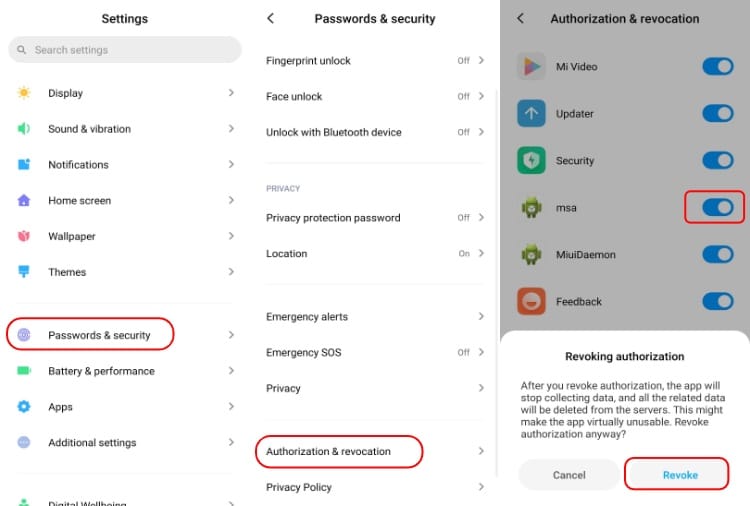
撤销 MSA(MIUI 系统广告)的授权是我们在 MIUI 设备上禁用广告之旅的基石。 由于它是系统应用程序,因此您不会在主屏幕上找到它。
- 转到设置 > 密码和安全 > 授权和撤销。
- 向下滚动并关闭与“msa”选项相邻的按钮。 小米不会让你第一次尝试,所以一直撤销授权,直到它最终让你这样做。
通过禁用 MSA,小米将无权在浏览器、安全等默认应用程序上显示 MIUI 系统广告。小米粉丝报告说,仅这一步不足以摆脱 MIUI 设备上的广告。
注意 -无论出于何种原因,在小米系统设置中禁用 MSA 不足以删除多个 Mi 应用程序中的广告。 因此,您需要手动关闭它们。 您可以在下方了解如何手动从小米应用中移除广告。
移除 Redmi/Xiaomi 设备中的定向广告
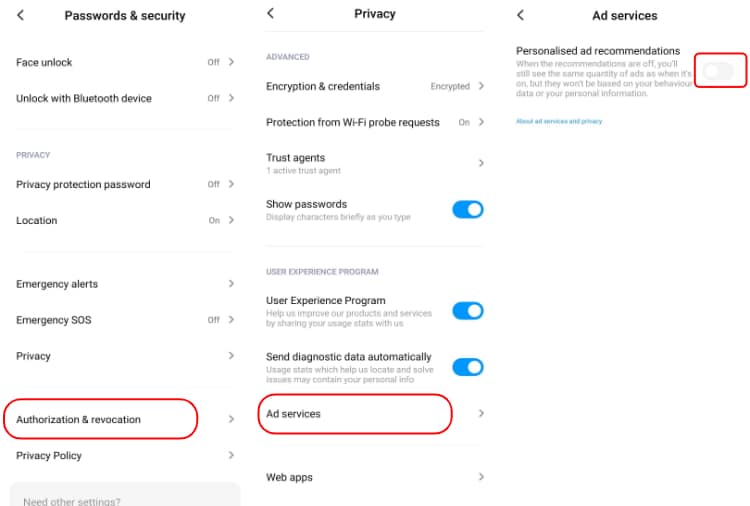
下一步不会删除小米广告,但至少这些广告不会基于您的个人信息。
为了在 MIUI 中删除广告个性化 –
- 转到设置 > 密码和安全 > 隐私 > 广告服务
- 关闭个性化广告推荐。
从 Redmi/Xiaomi 设备中的“GetApps”中删除广告
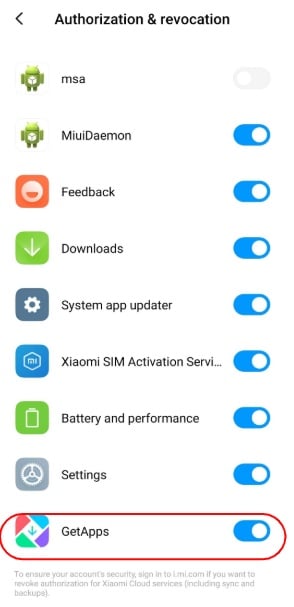
- 转到设置 > 密码和安全 > 授权和撤销。
- 现在您处于“授权和撤销”部分,请确保禁用 GetApps 切换按钮。
这将停止来自 MIUI 应用商店的所有广告和烦人的通知。 如果您喜欢 GetApps,请注意您仍然可以使用该应用程序。
移除小米安全扫描中的广告
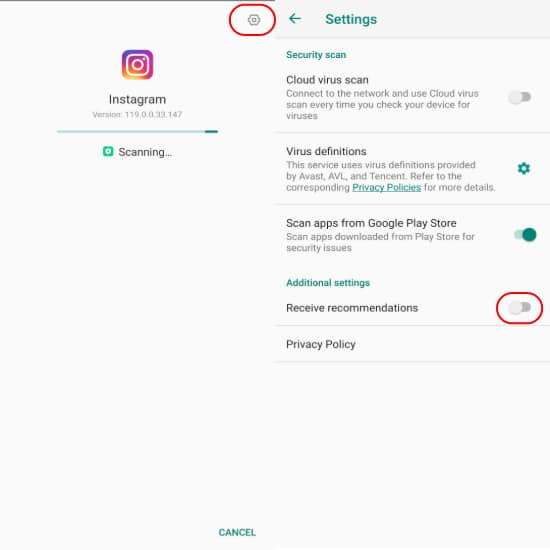
- 小米设备在允许用户运行 Google Play Store 应用程序之前对应用程序执行安全检查。
- 在扫描过程中,点击右上角的齿轮并关闭推荐。
去除小米安全应用中的广告
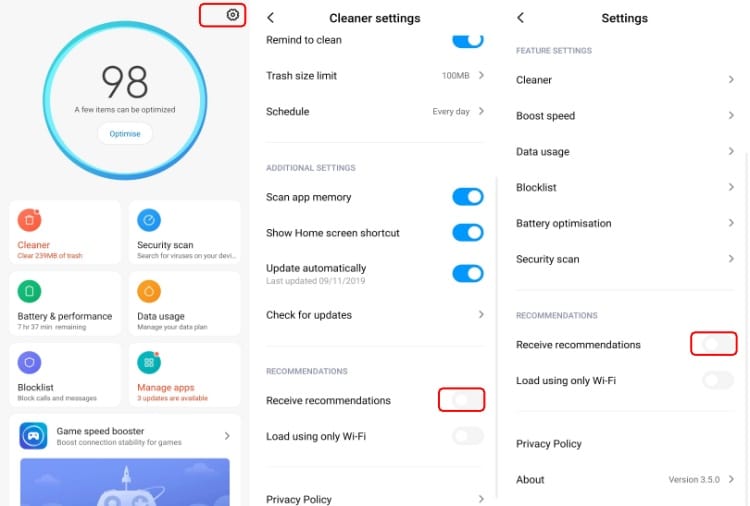
- 打开应用程序>点击右上角的齿轮>禁用广告推荐。
- 在离开应用程序之前,还要在“清洁”和“加速”设置中关闭相同的切换。
去除小米文件管理器中的广告
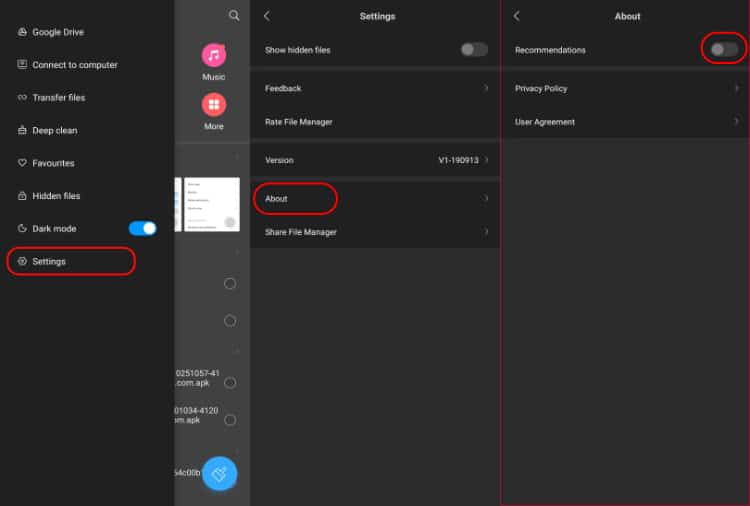
- 转到文件管理器设置
- 点击关于并关闭 MIUI 广告推荐。
去除小米浏览器中的广告
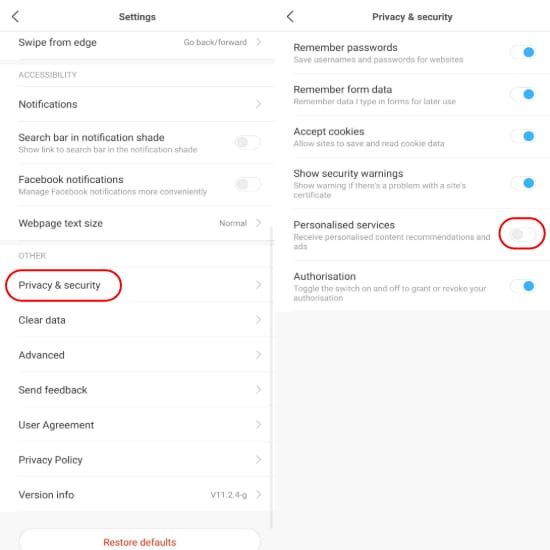
- 转到浏览器设置 > 隐私和安全
- 禁用个性化服务。
去除小米下载中的广告
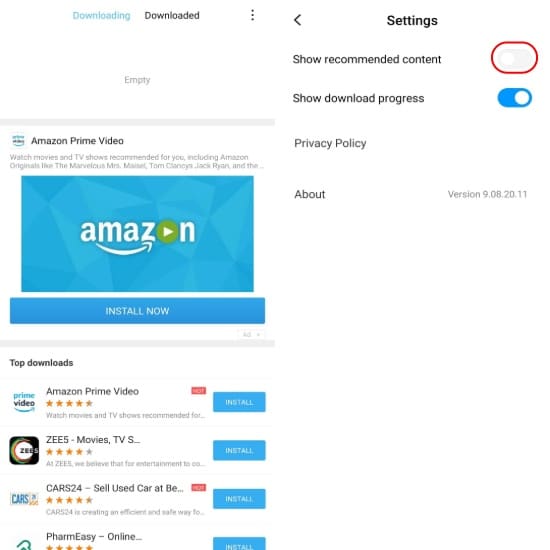
- 如果下载应用程序让您紧张,只需转到设置
- 禁用“显示推荐内容”以关闭小米下载应用中的广告。
去除小米主题中的广告
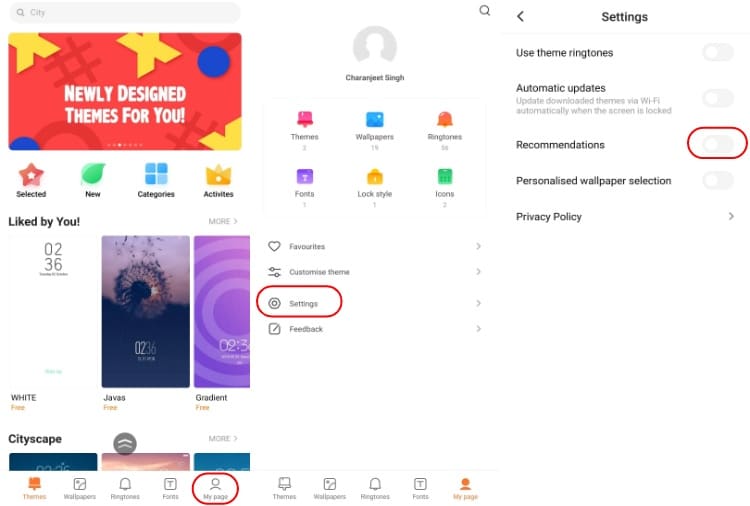
- 只需转到主题应用程序 > 点击右下角的个人资料 > 转到设置
- 禁用建议。
去除小米视频和小米音乐中的广告
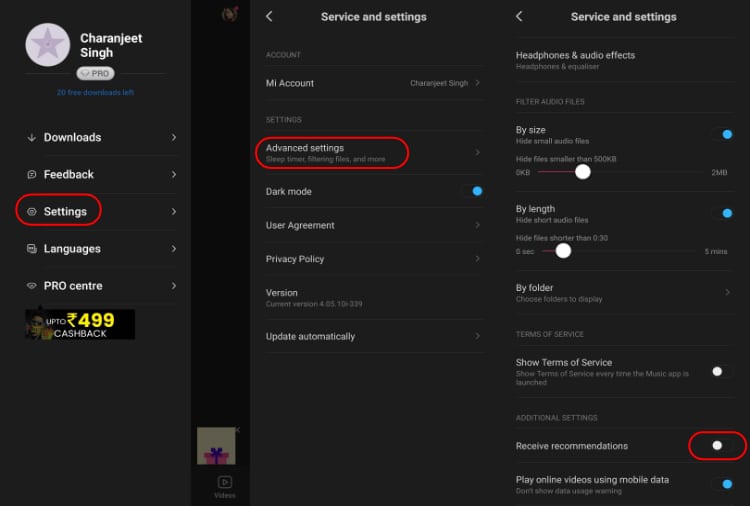
- 要在 MIUI 音乐应用中禁用广告:打开应用 > 点击左上角的菜单图标 > 设置 > 高级设置。
- 关闭建议。
和

- 要在小米视频应用中禁用广告:打开应用 > 点击个人资料 > 设置
- 禁用在线推荐。
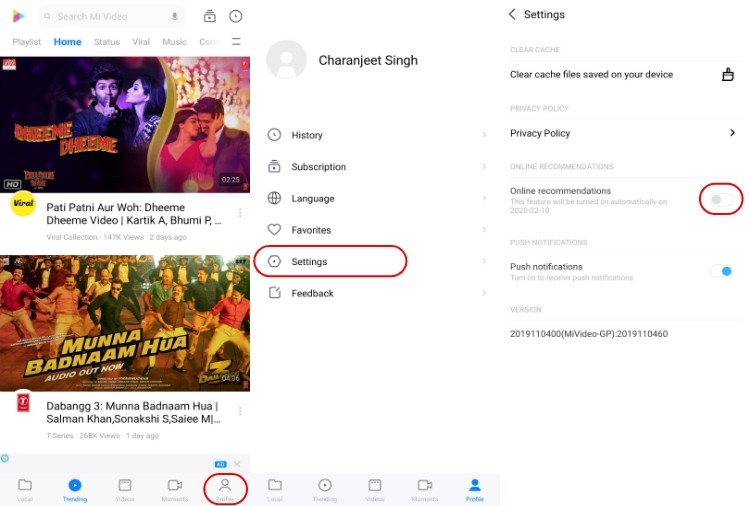
遵循所有步骤有望阻止小米设备上的所有 MIUI 系统广告。
如果您要查找的 Mi 应用程序不在这里,您可以执行以下操作 - 尝试找到包含“推荐”一词或与广告相关的内容的设置并将其禁用。
删除 MIUI 系统应用程序(删除 Bloatware)
这是从小米/Redmi 设备中删除广告的另一种方法; 但是,问题是此步骤将完全禁用该应用程序。
如果在小米设备中禁用广告的步骤太多要求,您可以按照我们的文章 - 如何从小米设备中删除 Bloatware 中提到的步骤摆脱 MIUI 系统应用程序。
在您怀疑 Thomas 之前,该过程不需要生根设备或解锁引导加载程序; 但是,要知道这有点技术性。
常问问题
MIUI 中的 msa 是什么?
MSA 代表 MIUI 系统广告。 这是使小米设备能够展示广告的过程。 一旦您在小米设置中撤销其授权,它就会停止收集用户数据。
如何在 MIUI 12 中禁用广告?
与MIUI 11相同。您可以通过在小米设置中撤销MSA并关闭所有MIUI系统应用中的广告推荐来禁用MIUI 12中的广告。
